释放宝贵空间
手机存储空间频频告急?微信绝对是"罪魁祸首"之一,聊天中的图片、视频、文档日积月累,悄悄蚕食着你的手机空间,掌握高效清理微信文件的方法,是每个苹果手机用户的必备技能。
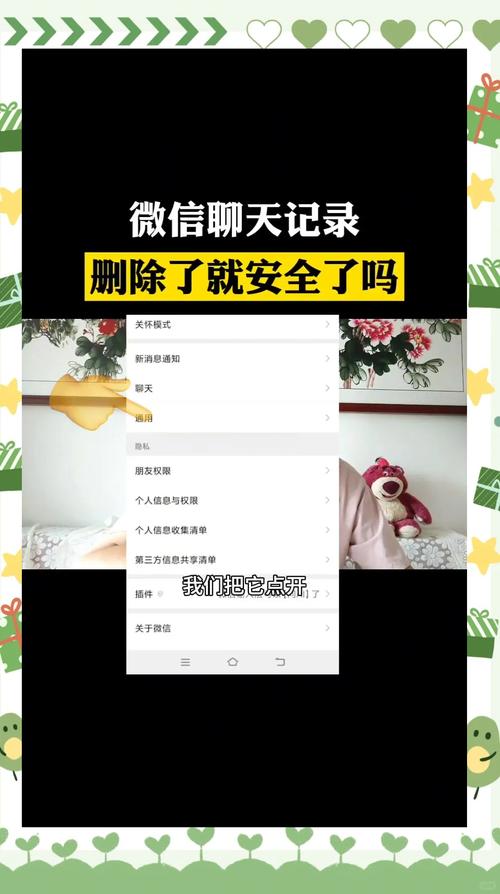
精准清理聊天中的文件
这是最常用也最直观的清理方式,针对性强:
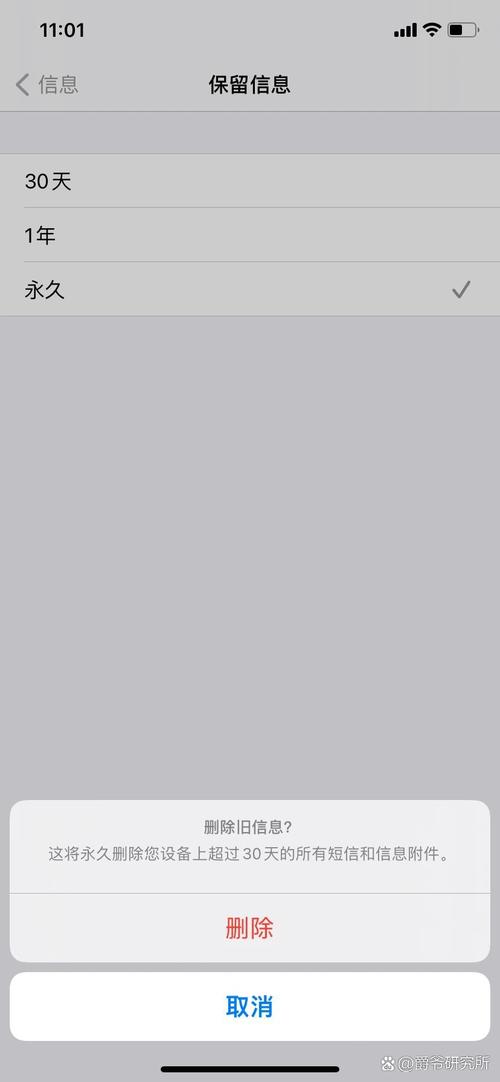
- 定位目标: 打开微信,找到包含大量文件的聊天(可能是某个好友、群聊,甚至是"文件传输助手")。
- 进入文件区: 点击聊天窗口右上角的 图标,选择 "查找聊天内容"。
- 筛选文件类型: 点击底部菜单栏的 "文件" 图标(或根据需要选择"图片及视频"、"链接"等)。
- 查看与删除:
- 屏幕上会列出该聊天中发送和接收的所有文件,点击右上角的 "选择"。
- 勾选需要删除的文件(可多选),点击右下角的 "删除"。
- 确认删除操作。
深度清理微信缓存(不丢聊天记录)
微信缓存包含浏览朋友圈、小程序、公众号等产生的临时数据,清理它们能释放可观空间,且不会删除你的聊天记录:
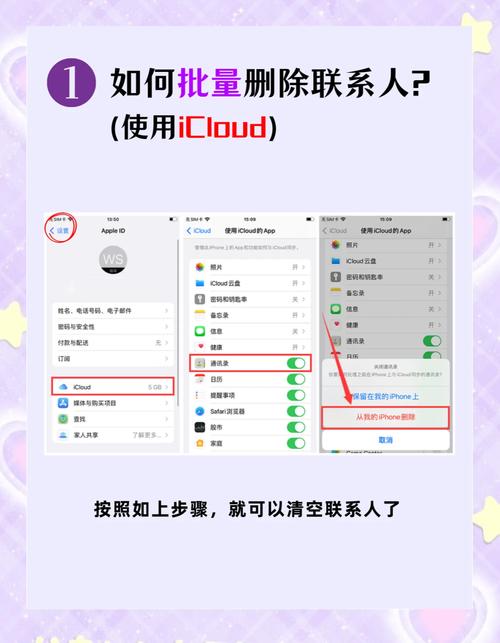
- 进入设置中心: 打开微信,点击右下角的 "我",进入 "设置"。
- 找到存储管理: 点击 "通用", 然后选择 "存储空间"。
- 清理缓存: 在"存储空间"界面,你会看到"缓存"项,点击右侧的 "前往清理",微信会详细列出可清理的缓存类型(如朋友圈、小程序、视频号等),勾选你想清理的项目(通常全选即可),点击右下角的 "清理",系统会再次确认,点击 "清理" 即可完成,这个过程非常安全,只清除临时文件。
针对性管理特定文件类型
- 图片与视频:
- 聊天中清理: 使用上面第一部分的方法,在"查找聊天内容"里选择"图片及视频"进行筛选删除。
- 相册管理: 微信默认会将你拍摄或编辑后的图片/视频保存到手机系统相册,定期进入iPhone的"照片"App,查找并删除不需要的微信图片和视频。
- 文档: 同样可以在特定聊天窗口通过"查找聊天内容"->"文件"进行定位删除,在微信的"我"->"收藏"中,也可能保存有文件,需要定期检查清理。
- 聊天记录本身(谨慎操作): 在"设置"->"通用"->"存储空间"里,除了缓存,还会列出所有聊天记录占用的空间,点击"聊天记录"旁边的"管理",你可以:
- 按占用空间大小排序聊天。
- 选择某个聊天,查看其包含的图片、视频和文件,并选择性删除(此操作会删除该聊天中的这些媒体文件和文档)。
- 或者直接左滑某个聊天记录,点击"删除",这将彻底删除与该好友或群聊的所有聊天记录(包括文字、图片、视频、文件等)且无法恢复,务必三思!
实用清理技巧与注意事项
- 关闭自动下载: 预防胜于治疗,进入微信"设置"->"通用"->"照片、视频、文件和通话":
- 关闭 "自动下载" (避免查看过的图片视频自动下载到手机)。
- 将 "照片" 和 "视频" 的拍摄或编辑后保存选项设置为"不保存"(避免重复占用相册空间)。
- 善用"收藏"但别囤积: "收藏"功能方便,但长期不清理也会占用空间,定期进入"我"->"收藏",整理或删除不再需要的收藏内容。
- 备份重要文件: 在清理前,务必确认哪些文件是重要的(如工作文档、珍贵照片视频),对于重要文件:
- 及时保存到iPhone本地文件App、iCloud Drive或其他云存储服务(如电脑备份)。
- 或转发到"文件传输助手"并做好备注(但这也占微信空间)。
- 养成定期清理习惯: 建议每月或根据手机存储情况,使用"存储空间"功能清理一次缓存,并检查大文件。
- 警惕"清理"陷阱: 无需安装第三方手机管家或清理大师来清理微信,微信自带的"存储空间"工具安全有效,第三方软件可能效果有限甚至带来风险。
- 空间告急时优先处理: 当iPhone弹出"存储空间几乎已满"警告时,优先进入微信"存储空间"清理缓存,通常能快速腾出几个GB的空间。
定期清理微信文件并非难事,关键在于掌握正确方法并养成习惯,无论是精准删除聊天文件、安全清理缓存,还是关闭自动下载预防囤积,都能帮助你有效管理宝贵的手机存储空间,让设备运行更流畅,选择适合自己习惯的方式开始行动,告别存储焦虑。









评论列表 (0)